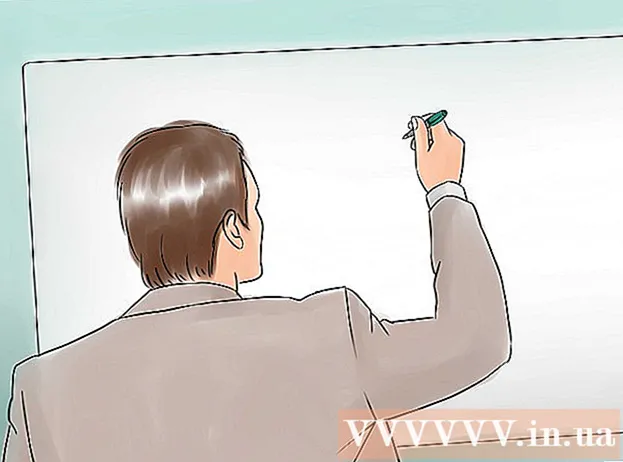著者:
Janice Evans
作成日:
28 J 2021
更新日:
1 J 2024

コンテンツ
WhatsAppは、SMSの料金を支払わずにチャットできるクロスプラットフォームのメッセージングアプリケーションです。連絡先から無制限のメディアファイルを送受信することもできます。受信したすべての写真またはビデオを携帯電話にダウンロードする場合は、WhatsAppを自動的にダウンロードするように設定できます。
ステップ
 1 アプリがカメラロールにアクセスできることを確認してください。 アプリケーションを最初にダウンロードするときに、「WhatsAppにカメラロールへのアクセスを許可しますか?」という質問が表示されます。画像を自動的にダウンロードする場合は、アクセスを許可してください。この機能が有効になっているかどうかわからない場合は、電話の設定を確認してください。
1 アプリがカメラロールにアクセスできることを確認してください。 アプリケーションを最初にダウンロードするときに、「WhatsAppにカメラロールへのアクセスを許可しますか?」という質問が表示されます。画像を自動的にダウンロードする場合は、アクセスを許可してください。この機能が有効になっているかどうかわからない場合は、電話の設定を確認してください。 - 「プライバシー」または「権限」に移動します。
- 「写真」または「カメラロール」セクションを見つけます。
- WhatsAppが許可されたアプリのリストに含まれているかどうかを確認します。そうでない場合は、彼にアクセスを許可します。
 2 WhatsAppアプリを起動し、設定に移動します。 設定ページに入るには、画面の右下隅にある対応するアイコンをクリックします。
2 WhatsAppアプリを起動し、設定に移動します。 設定ページに入るには、画面の右下隅にある対応するアイコンをクリックします。  3 [チャットと通話]オプションをクリックして、[受信メディアの保存]を見つけます。 この機能を有効にして、スライダーが緑色に変わるようにします。これで、すべての写真とビデオが自動的に保存されます。
3 [チャットと通話]オプションをクリックして、[受信メディアの保存]を見つけます。 この機能を有効にして、スライダーが緑色に変わるようにします。これで、すべての写真とビデオが自動的に保存されます。  4 自分で設定をカスタマイズします。 電話機に必要なネットワーク接続を選択できます。これは、バッテリーの電力を節約するのに役立ちます。 [メディアファイルの自動アップロード]オプションをクリックして、設定を変更します。
4 自分で設定をカスタマイズします。 電話機に必要なネットワーク接続を選択できます。これは、バッテリーの電力を節約するのに役立ちます。 [メディアファイルの自動アップロード]オプションをクリックして、設定を変更します。 - 「しない」オプションは無効にする必要があります。それ以外の場合は、ダウンロードするたびに携帯電話で確認を求められます。
- 「Wi-Fiに接続している場合のみ。」このオプションは、バッテリーの電力を節約したい人に推奨されます。自動ダウンロードは、電話がWi-Fiネットワークに接続されている場合にのみ発生します。
- Wi-Fi&Cellularオプションを選択して、画像、オーディオ、およびビデオファイルをダウンロードします。たとえば、Wi-Fiネットワークがある場合にのみ、常に画像をダウンロードし、大きなビデオファイルをダウンロードするようにWhatsAppを設定できます。
 5 [戻る]をクリックして変更を保存します。 これには他に何も必要ありません。メイン設定メニューに戻るまで、画面の左上隅にある[戻る]ボタンをクリックするだけです。ここでは、お気に入り、最近、連絡先、チャット、設定などのオプションに移動できます。
5 [戻る]をクリックして変更を保存します。 これには他に何も必要ありません。メイン設定メニューに戻るまで、画面の左上隅にある[戻る]ボタンをクリックするだけです。ここでは、お気に入り、最近、連絡先、チャット、設定などのオプションに移動できます。
チップ
- [メディアの自動アップロード]ページで[しない]オプションが有効になっていないことを確認してください。
警告
- Wi-Fiネットワークに接続していない場合、自動ダウンロードを有効にするのは危険です。無制限のインターネットがない限り、メディアファイルのダウンロードには追加料金が発生する可能性があります。この機能なしで画像をアップロードできます。